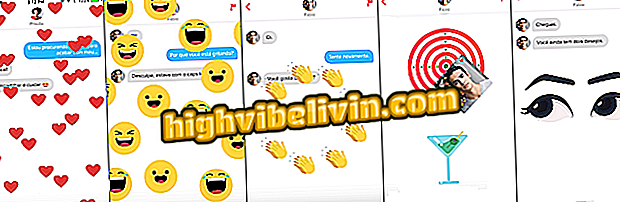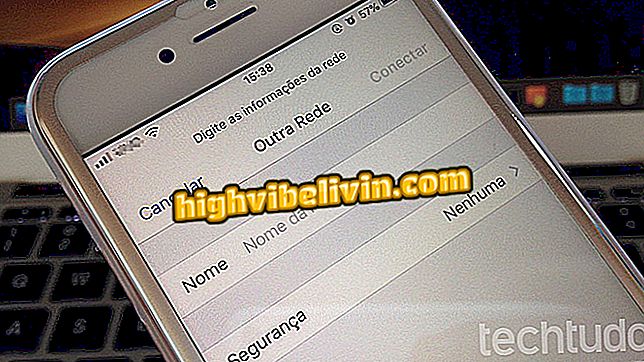Как интегрировать Spotify с Waze для прослушивания музыки в машине
Spotify и Waze имеют встроенную интеграцию, которая полезна для тех, кто любит слушать музыку во время вождения, а также обеспечивает большую безопасность движения. С помощью этой функции вы можете менять звуковые дорожки в пути и сохранять навигационные команды - все вместе на одном экране. Инструмент предотвращает обмен между одним приложением и другим на смартфоне и, таким образом, защищает водителя от отвлечения трафика.
Среди доступных действий вы можете воспроизводить, приостанавливать, продвигать треки, добавлять песни в плейлист через Waze и даже быстро получать доступ к навигации по карте с помощью прямой кнопки на Spotify. Функция очень быстро активируется и практикуется ежедневно. Хотите знать, как это работает? Посмотрите в этом руководстве пошаговое руководство по интеграции Spotify с Waze в смартфон Android.

Узнайте, как интегрировать Spotify и Waze для прослушивания песен.
Шаг 1. Откройте приложение Spotify и коснитесь категории «Ваша библиотека». Затем выберите значок «Настройки» в правом верхнем углу. В настройках найдите пункт «Навигация с помощью Waze» и активируйте ключ от серого до зеленого.

Откройте настройки Spotify, чтобы включить интеграцию с Waze на Android
Шаг 2. Подтвердите с помощью «Connect with Waze» в предупреждении, которое будет отображаться в верхней части экрана. Нажмите «Я не за рулем», чтобы начать настройку.

Включите интеграцию Spotify с Waze для мобильных устройств
Шаг 3. Подтвердите с помощью «Принять» в сообщении, отображаемом на экране, когда Waze автоматически открывается на телефоне. Теперь также примите интеграцию в свою учетную запись Spotify, нажав «Хорошо».

Подтвердите соединение на двух экранах приложений, которые будут отображаться на мобильном телефоне.
Шаг 4. В конце этого процесса обратите внимание, что зеленый значок Spotify будет отображаться в верхней части Waze. Нажав на нее, вы можете управлять своей музыкой без переключения приложений, приостановки, воспроизведения, смены треков и даже добавления песен в свой плейлист.

Контролируйте свои песни Spotify прямо из Waze
Шаг 5. Обратите внимание, что даже когда вы находитесь в пути, используя GPS для определения местоположения через Waze, значок Spotify остается активным в правом верхнем углу экрана. Кроме того, в приложении Spotify вверху есть панель для быстрого открытия Waze. Голосовое руководство (выделено) и карты Waze выполняются вместе с песнями. Таким образом, вы можете сохранить свой маршрут и не пропустить любимую часть саундтрека. Все благополучно.

Меняйте песни и смотрите направления на одном экране с быстрым доступом между приложениями
Какое лучшее приложение конкурирует с Waze и Google Maps? Комментарий на форуме